
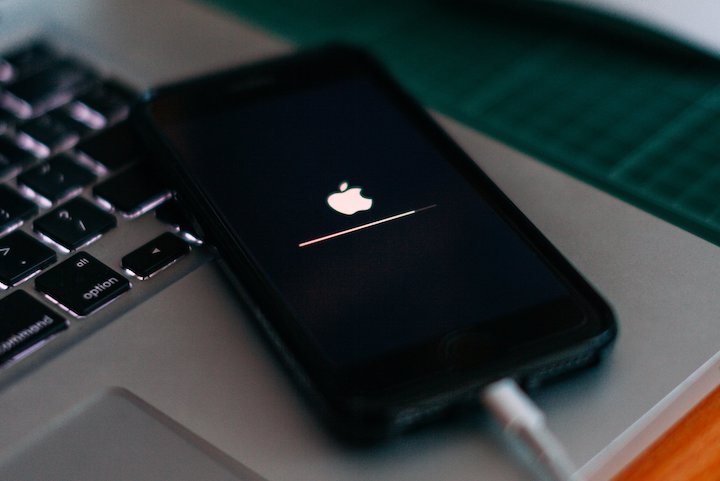
آپدیت آیفون با کامپیوتر
آپدیت آیفون با کامپیوتر مطمئنترین روش برای بهروز رسانی است. اپل همیشه توصیه کرده که سیستم عامل آیدیوایس خود را بهروز کنید. این آپدیتها مشکلات نرمافزاری مانند داغ شدن، فریز شدن، پرش آنتن، تخلیه سریع باتری و حفرههای امنیتی را برطرف میکنند.
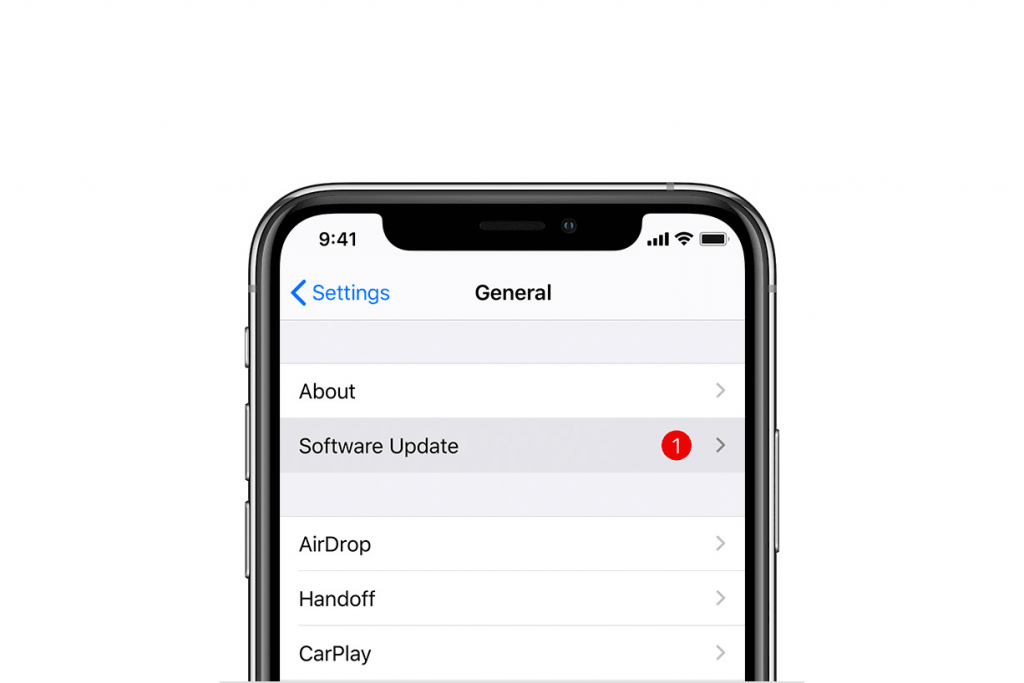
آپدیت کردن به دو صورت انجام میشود :
۱. OTA (مخفف On The Air) :در این روش نسخه جدید توسط آیدیوایس دانلود و نصب میشود. آپدیت کردن توسط آیدیوایس سریعتر بوده و به دلیل اینکه تنها فایلهای جدید دانلود میشوند حجم کمتری از اینترنت شما را استفاده میکند، اما امکان بروز مشکل در حین نصب و گیر کردن در مرحلهی نصب وجود دارد.
۲. آپدیت آیفون با کامپیوتر : در روش آپدیت آیفون با کامپیوتر، به دلیل دانلود فایل سیستم عامل به صورت کامل، حجم بیشتری از اینترنت را مصرف میکند اما امکان بروز مشکل در حین نصب به پایین ترین حد ممکن میرسد. گفتنی است امکان دانلود و نصب فایل نسخههایی که تنها فایلهای جدید را شامل میشود (مانند فایلی که توسط آیدیوایس دانلود میشود) توسط کامپیوتر نیز وجود دارد اما توصیه نمیشود.
- اگر از مک با ورژن MacOS 10.15 یا بالاتر استفاده میکنید، آموزش آپدیت توسط فایندر، و در صورتی که از مک با ورژن MacOS 10.14 یا پایینتر و یا ویندوز استفاده میکنید آموزش آپدیت توسط آیتیونز را مطالعه کنید .
دانلود فایل سیستم عامل
برای آپدیت کردن آیفون با کامپیوتر باید فایل سیستم عامل متناسب با دستگاه خود را دانلود کنید. برای این کار دو راه وجود دارد :
میتوانید با کلیک بر روی دکمهی Check For Update کار دانلود را به عهدهی آیتیونز یا فایندر بگذارید تا آخرین ورژن قابل نصب بر روی دستگاه شما را پیدا کرده و دانلود کند. اگر از سرعت و عدم قطعی اینترنت خود مطمئن هستید این روش پیشنهاد میشود.
راه دیگر دانلود به صورت جداگانه است. متاسفانه آیتیونز و فایندر با قطع شدن یا وجود اختلال در سرعت اینترنت، دانلود فایل را قطع کرده و باید دوباره اقدام به دانلود فایل کنید. برای جلوگیری از اتلاف زمان و حجم اینترنت خود، به آموزش دانلود فایل IPSW در بخش آیتیونز و فایندر رجوع کنید. با وارد کردن مدل دستگاه خود در این سایت ، فایل آیدیوایس خود را دانلود کنید
دانلود فایل از سایت ipsw.me
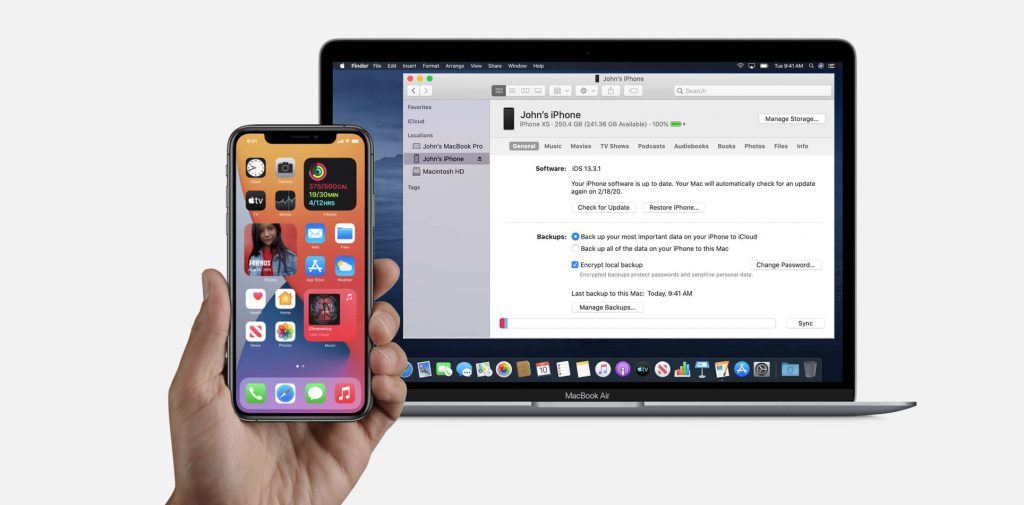
آپدیت توسط فایندر
۱. دستگاه خود را توسط کابل USB (ترجیحاً اصل) به کامپیوتر وصل کنید.
۲. پس از اتصال آیدیوایس به کامپیوتر، برنامهی فایندر را باز کنید. اگر برای اولین بار آیدیوایس خود را به کامپیوترتان وصل میکنید پس از اتصال پیغامی روی آیفون پدیدار میشود که اجازه دسترسی به اطلاعات دستگاه را میخواهد. به کامپیوتر اجازه دسترسی داده و اگر لازم شد رمز دستگاه را وارد کنید.
۳. اگر فایل را توسط فایندر دانلود کردهاید، روی دکمهی Update کلیک کنید.
- در صورتی که فایل را به صورت جداگانه دانلود کردهاید دکمهی option را پایین نگه داشته و روی دکمهی Check For Update کلیک کنید. سپس در پنجرهای باز میشود به مسیر فایلی که دانلود کردهاید بروید. فایل را انتخاب کرده و دکمهی Open کلیک کنید.
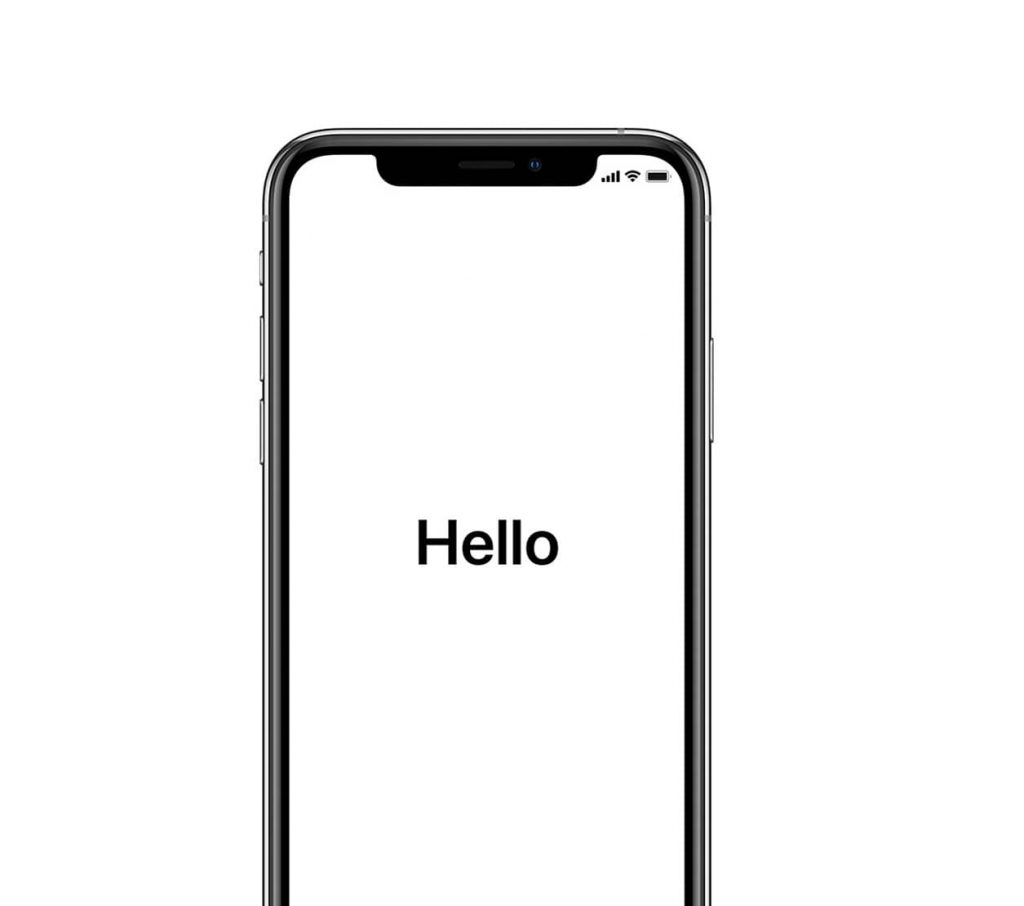
۴. پس از مراحل بالا منتظر شوید تا روند کار پیش برود. در انتها پس از آپدیت آیفون با کامپیوتر، دستگاه شما چند بار خاموش و روشن میشود. سپس صفحهای با نوشتهی سلام به زبانهای مختلف نمایان میشود.
- بعد از اتمام آپدیت آیفون با کامپیوتر، باید مراحل تنظیمات اولیه را طی کنید تا قادر به استفاده از آیدیوایس باشید. در این مراحل تنظیماتی مانند وارد کردن رمز اپلآیدی وجود دارد یا اطلاعاتی در مورد تغییرات نسخه جدید به شما نشان داده میشود.
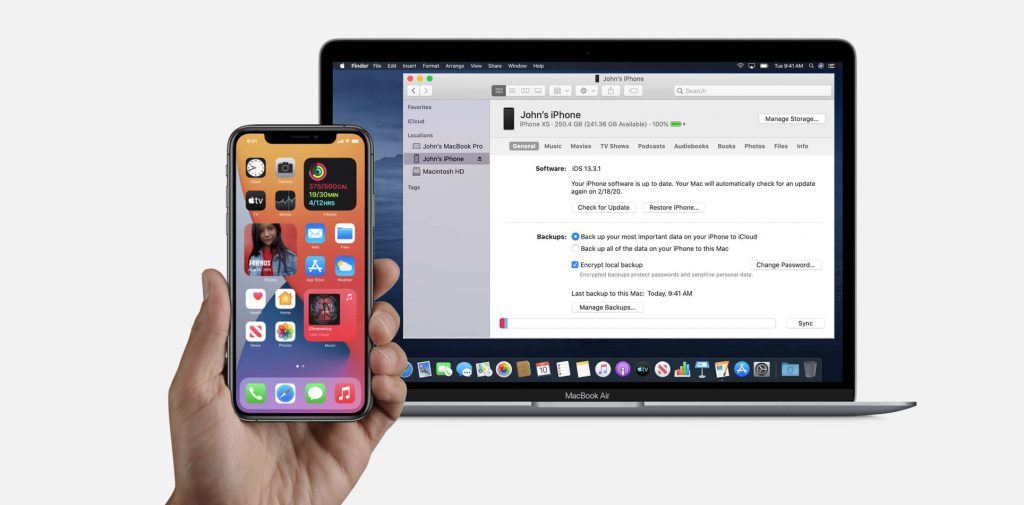
آپدیت توسط آیتیونز
- در صورتی که از مک با ورژن MacOS 10.14 یا پایینتر و یا ویندوز استفاده میکنید، به آیتیونز نیاز دارید. اگر آن را نصب نکرده اید در بخش آیتیونز و فایندر، آموزش دانلود آیتیونز را مطالعه کرده و آن را دانلود کنید.
۱. دستگاه خود را توسط کابل USB (ترجیحاً اصل) به کامپیوتر وصل کنید.
۲. پس از اتصال آیدیوایس به کامپیوتر، آیتیونز را باز کنید.
۳. اگر فایل را با آیتیونز دانلود کرده اید، روی دکمهی Update کلیک کنید.
- در صورتی که فایل را به صورت جداگانه دانلود کردهاید دکمهی Shift را پایین نگه داشته و روی دکمهی Check For Update کلیک کنید. سپس در پنجرهای که باز میشود به مسیر فایلی که دانلود کردهاید بروید. فایل را انتخاب کرده و دکمهی Open کلیک کنید.
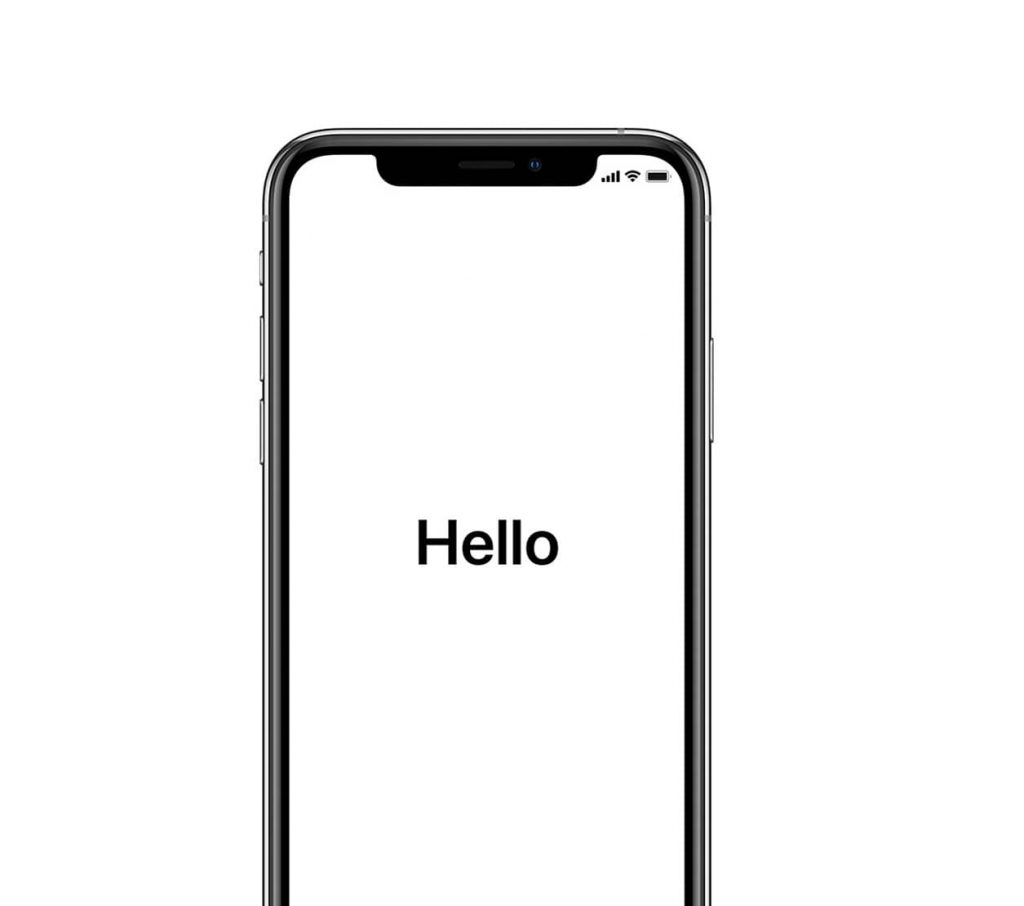
۴. پس از مراحل بالا منتظر شوید تا روند کار پیش برود. در انتها پس از آپدیت آیفون با کامپیوتر، دستگاه شما چند بار خاموش و روشن میشود. سپس صفحهای با نوشتهی سلام به زبانهای مختلف نمایان میشود.
- بعد از اتمام آپدیت آیفون با کامپیوتر، باید مراحل تنظیمات اولیه را طی کنید تا قادر به استفاده از آیدیوایس باشید.در این مراحل، باید رمز اپلآیدی خود را وارد کنید. همچنین آیفون شما، اطلاعاتی درباره تغییرات نسخه جدید به شما نمایش میدهد.



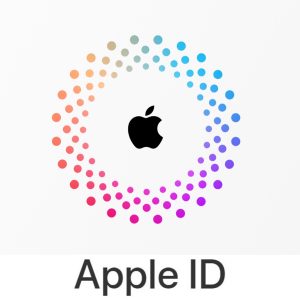


























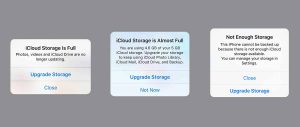

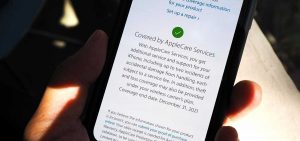
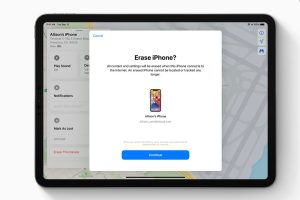
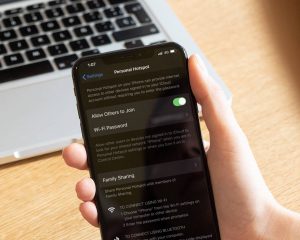

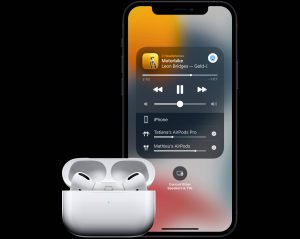
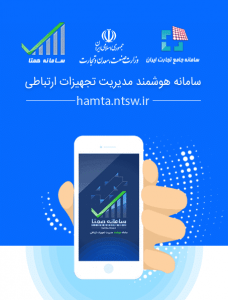
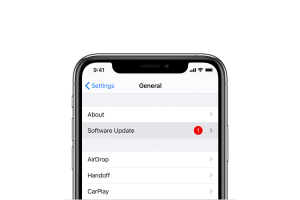

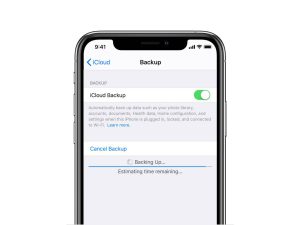
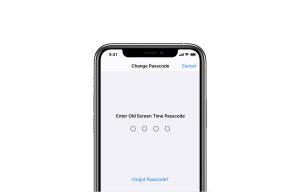

 محصولات اپل
محصولات اپل محصولات سامسونگ
محصولات سامسونگ محصولات شیائومی
محصولات شیائومی محصولات هادرون
محصولات هادرون محصولات انکر
محصولات انکر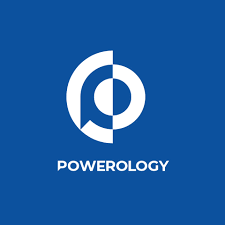 محصولات پاورولوژی
محصولات پاورولوژی